iPhone Suggerimenti
- 1. Suggerimenti per il Trasferimento+
- 2. Modifica le foto su iPhone+
- 3. Modifica i video su iPhone+
- 4. Converti/(S)Caricare video in iPhone+
- 5. Altri Trucchi+
Tutti gli argomenti
- Converti Video
- Utenti di design creativo
- DVD Utenti
- Altri Soluzioni
- Vacanze
- Utenti FotoCamera
- Utenti Social Media
Come Convertire Video in Audio per iPhone Facilmente
Mentre cammini, non è consigliabile guardare video musicali perché potresti avere un incidente a causa della tua disattenzione. Se converti video in audio che l'iPhone può riprodurre, sei molto più sicuro poiché i tuoi occhi sono concentrati sulla strada. Inoltre, l'estrazione dell'audio dal video consente di risparmiare spazio nel tuo iPhone poiché il primo occupa meno spazio di archiviazione. In questo articolo scoprirai i tre metodi migliori per trasformare video in audio supportati da iPhone. Wondershare UniConverter è l'opzione migliore quando si estrae con il tuo computer Windows o Mac. Se devi utilizzare un convertitore da video ad audio per iPhone, utilizza l'app gratuita Media Converter.
- Parte 1. Come Convertire Video in Audio per iPhone su Windows/Mac
- Parte 2. Come Convertire Video in Audio su iPhone con App Gratuite
Parte 1. Come Convertire Video in Audio per iPhone su Windows/Mac
Wondershare UniConverter (originariamente Wondershare Video Converter Ultimate) è il convertitore perfetto da video a audio per iPhone di Wondershare. Estrae correttamente i file audio da diversi formati video. Supporta centinaia di video e formati audio, il che rende questo processo estremamente semplice. Ad esempio, se il video nel tuo computer è in AVI, MP4 o MKV, devi selezionare il formato audio a cui passare e procedere. In questo caso, devi trasformare il video in audio che iPhone può riprodurre. Pertanto, prenderai in considerazione il formato audio di iPhone, MP3.
Questo convertitore da video ad audio è un'applicazione per tutti gli usi che fa molte altre cose oltre alla conversione di video in audio. Le seguenti funzionalità offrono maggiori informazioni.
 Wondershare UniConverter - il Miglior Convertitore Video per iPhone Mac/Windows (Catalina Incluso)
Wondershare UniConverter - il Miglior Convertitore Video per iPhone Mac/Windows (Catalina Incluso)

- Modifica i video di iPhone con taglio, ritaglio, rotazione, aggiunta di sottotitoli e altro ancora.
- Personalizza i video di iPhone modificando risoluzione, bit rate, codificatore, frame rate, ecc.
- Converti i video di iPhone in oltre 1000 formati con output di alta qualità.
- Masterizza i video di iPhone su DVD o disco Blu-ray con modelli di menu DVD gratuiti.
- Preset ottimizzati per quasi tutti i dispositivi, come iPhone, iPad, telefono Huawei, ecc.
- Velocità di conversione 30 volte più rapida rispetto ai convertitori comuni con l'esclusiva tecnologia APEXTRANS.
- Trasferisci video direttamente dal computer all'iPhone, all'iPad e ad altri dispositivi e viceversa.
- Toolbox versatile: aggiungi metadati video, GIF maker, compressore video e registratore schermo.
- Sistemi operativi supportati: Windows 10/8/7/XP/Vista, macOS 11 Big Sur, 10.15 (Catalina), 10.14, 10.13, 10.12, 10.11, 10.10, 10.9, 10.8, 10.7, 10.6.
Download Gratuito Download Gratuito
Con la seguente formula, imparerai come convertire i video in audio che l'iPhone può riprodurre utilizzando Wondershare UniConverter.
Step 1 Carica il video su Wondershare UniConverter.
Dopo aver ottenuto Wondershare UniConverter e averlo installato sul tuo Windows o Mac, accedi alla scheda Video Converter per poter caricare il video. Vai sulla funzione ![]() situata nell'angolo in alto a sinistra e scegli il video desiderato. Clicca su Apri e procedi.
situata nell'angolo in alto a sinistra e scegli il video desiderato. Clicca su Apri e procedi.
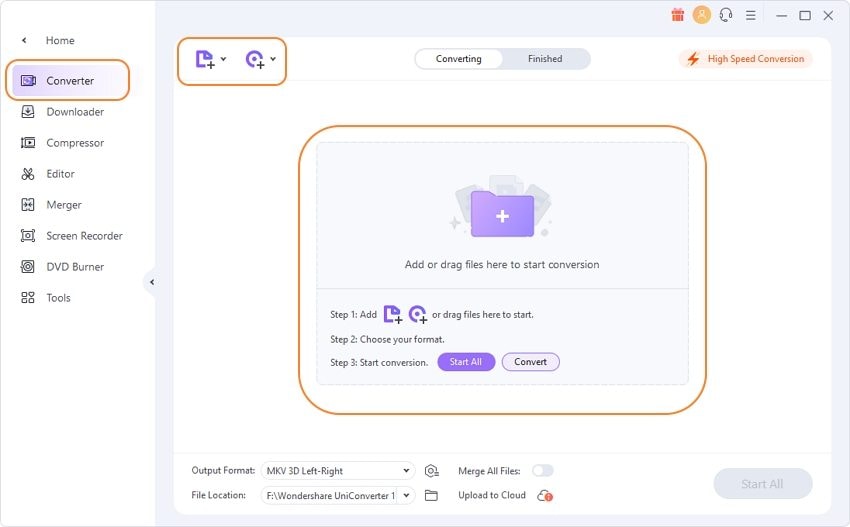
Step 2 Seleziona il Formato Audio.
iPhone funziona meglio con il formato audio MP3. Per selezionarlo, vai sulla funzione Formato di Output: e clicca sulla freccia. and click on the drop-down arrow. Altrimenti, puoi cliccare sulla freccia che apre il menu a discesa su Target sulla destra del video. Seleziona l'opzione Audio e scegli MP3. A sinistra, puoi selezionare la risoluzione.
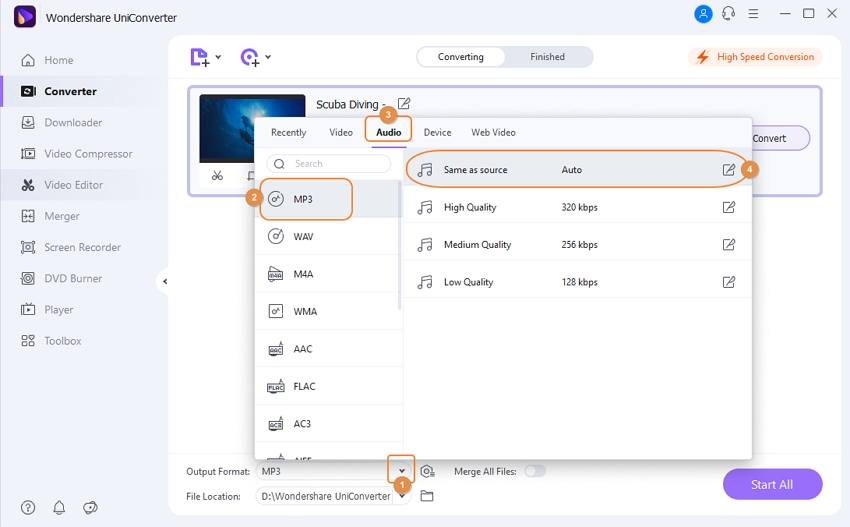
Step 3 Converti Video in Audio per iPhone.
Completa il procedimento per convertire video in audio per iPhone cliccando su Converti se stai modificando un video, oppure Inizia Tutti se il processo coinvolge diversi video.

Download Gratuito Download Gratuito

Consigli
Se vuoi caricare video di iPhone su Instagram, vai su Converti Video per Instagram Facilmente >> per scoprire di più.
Parte 2. Come Convertire Video in Audio su iPhone con App Gratuite
Quando vuoi estratte un file audio da un video sul tuo iPhone, Media Converter è il software da usare. Questa app per convertire video in audio per iPhone è gratuita e facilmente ottenibile sull'App Store. Puoi estrarre audio da quasi tutti i tipi di video. Supporta file audio come MP3, M4R, M4A, FLAC, AIFF, AC3, e WAV, tra gli altri. I formati video supportati includono MP4, VOB, AVI, MOV, FLV, ASF, e 3PG. Media Converter rende il processo di conversione di video in audio per iPhone estremamente facile e veloce grazie alla semplice interfaccia.
Quest'app per iPhone per convertire video in audio non si limita all'estrazione dell'audio. Ospita un lettore video universale integrato che riproduce qualsiasi formato audio e video. Inoltre, esegue la compressione video per assicurarti di acquisire le giuste dimensioni video e altre funzioni di editing come il ritaglio video. Può anche convertire formati audio in altri formati. Pertanto, Media Converter è affidabile su iPhone e iPad, quando non si dispone di un computer per convertire o estrarre file audio dai video. Media Converter è anche affidabile perché è disponibile in varie lingue, incluso inglese, tedesco, francese e coreano, tra le altre.

Conclusione
Il divertimento non si limita ai video poiché puoi goderti anche gli audio, specialmente quando ti muovi. Se hai un video interessante, convertilo in audio utilizzando uno degli strumenti sopra. Wondershare UniConverter e Online Converter sono i modi migliori per convertire video in audio supportati da iPhone.
Il tuo completo video toolbox
 Converti in batch MOV in MP4, AVI, 3GP e viceversa facilmente.
Converti in batch MOV in MP4, AVI, 3GP e viceversa facilmente. 


Nicola Massimo
Caporedattore
Comment(i)